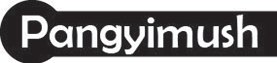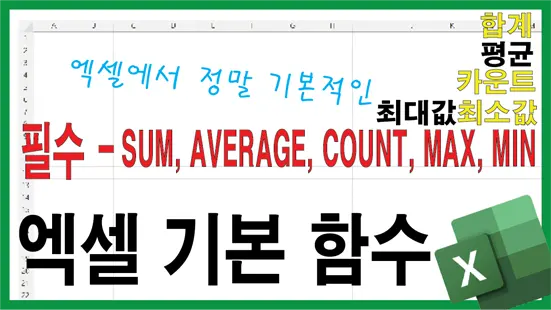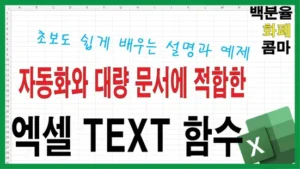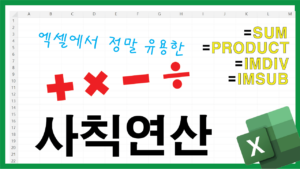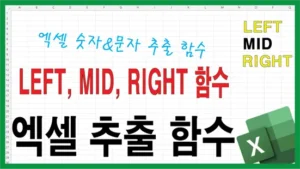엑셀을 막 배우기 시작하셨나요?
엑셀 기본 함수 5가지인 SUM, AVERAGE, COUNT, MAX, MIN은 꼭 필수적으로 알아야 하는 함수이면서 가장 많이 사용하는 함수입니다. 처음엔 낯선 화면과 셀들로 인해 막막할 수 있지만, 다행히도 엑셀의 핵심 기능은 생각보다 간단한 것부터 시작됩니다.
그중에서도 가장 먼저 익혀야 할 것이 바로 기본 함수 다섯 가지,
SUM(합계), AVERAGE(평균), COUNT(숫자 개수), MAX(최대값), MIN(최소값)입니다.
이 다섯 가지 함수만 제대로 이해해도 엑셀로 할 수 있는 계산이 눈에 띄게 늘어나며, 실무는 물론 공부나 가계부 작성 등 다양한 분야에서 유용하게 활용할 수 있습니다.
이 글에서는 각 함수의 기능, 사용법, 실전 예제를 단계별로 소개하겠습니다.
Table of Contents
Toggle엑셀 기본 함수 완전 정복!
엑셀을 처음 접하는 분들에게 가장 먼저 추천하는 함수가 있습니다. 바로 SUM, AVERAGE, COUNT, MAX, MIN입니다. 이 다섯 가지 함수만 잘 익혀도 대부분의 기본적인 계산은 무리 없이 할 수 있습니다. 오늘은 이 함수들의 기본 개념, 사용법, 그리고 실전 예제를 차근차근 소개해드리겠습니다.
(첫 번째 함수) SUM 함수 – 합계 구하기
SUM 함수란?
선택한 범위의 숫자들을 모두 더해주는 함수입니다.
가장 기본적이고 자주 쓰이는 함수 중 하나입니다.
기본 형식: =SUM(범위)
설명: 지정한 범위의 숫자를 모두 더합니다.
사용하는 방법:
- 빈 셀에서 “=” 입력
- 합계를 구하고 싶은 셀을 클릭하거나(또는 드래그) 셀의 주소를 입력
- (연속된 셀의 합계 계산하는 방법)마우스로 드래그 하거나 처음의 셀과 마지막 셀 사이에 “:”를 입력
- (연속되지 않은 셀의 합계 계산하는 방법)마우스로 클릭 후 “+”입력 후 숫자가 있는 다른 셀을 마우스로 클릭 후 엔터키 입력(계산할 셀이 더 있다면 동일한 방법으로 진행)
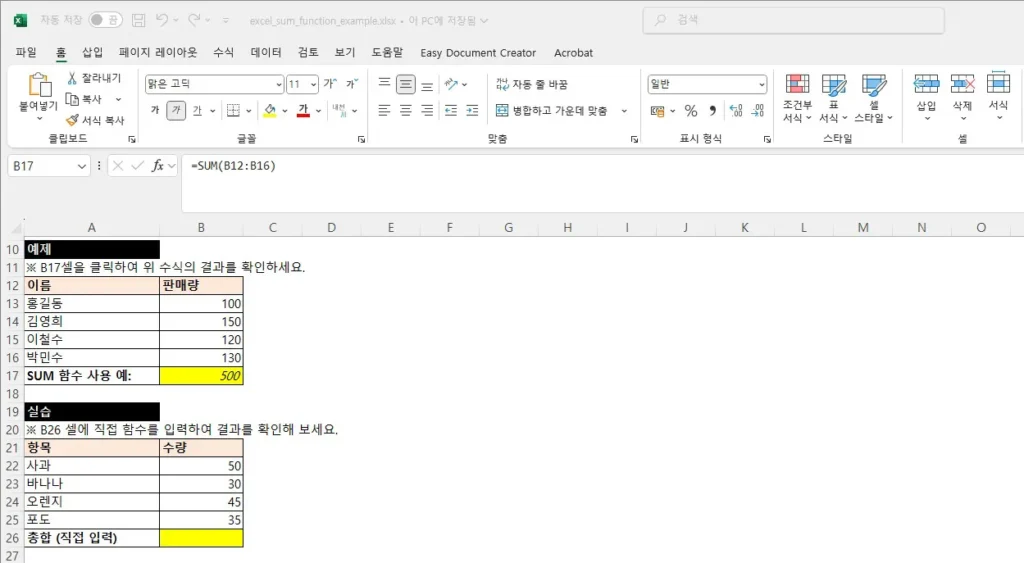
알아두기:
- 특정 셀을 콤마로 구분해도 합계 계산이 됩니다.
=SUM(B2, B4, B6) - 연속되는 행 또는 연속되는 열의 합계의 계산은 “:”를 사용하여 합계 계산 가능합니다.
=SUM(B:B)
(두 번째 함수) AVERAGE 함수 – 평균 구하기
AVERAGE 함수란?
선택한 숫자들의 평균값을 계산해줍니다.
숫자 셀만 포함되고, 빈 칸이나 텍스트는 제외됩니다.
기본 형식: =AVERAGE(범위)
설명: 지정한 범위의 숫자의 평균을 구합니다.
사용하는 방법:
- 빈 셀에서 “=” 입력
- 평균을 구하고 싶은 셀을 클릭하거나(또는 드래그) 셀의 주소를 입력
- (연속된 셀의 평균을 계산하는 방법)마우스로 드래그 하거나 처음의 셀과 마지막 셀 사이에 “:”를 입력
- (연속되지 않은 셀의 평균을 계산하는 방법)마우스로 클릭 후 “+”입력 후 숫자가 있는 다른 셀을 마우스로 클릭 후 엔터키 입력(계산할 셀이 더 있다면 동일한 방법으로 진행)
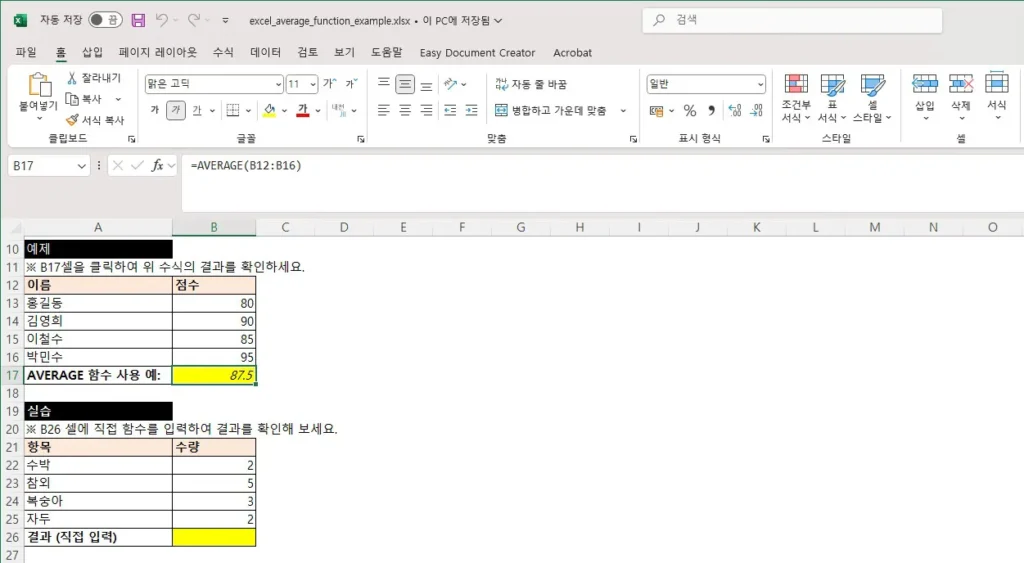
알아두기:
- 빈 셀은 제외되며, 텍스트가 있는 셀도 평균 계산에서 빠집니다.
(세 번째 함수) COUNT 함수 – 숫자가 입력된 셀 개수 세기
COUNT 함수란?
숫자가 입력된 셀의 개수를 세어줍니다.
숫자가 아닌 텍스트는 포함되지 않습니다.
기본 형식: =COUNT(범위)
설명: 숫자가 입력된 셀의 개수를 셉니다.
사용하는 방법:
- 빈 셀에서 “=” 입력
- 숫자의 개수를 구하고 싶은 셀을 클릭하거나(또는 드래그) 셀의 주소를 입력
- (연속된 셀의 합계 계산하는 방법)마우스로 드래그 하거나 처음의 셀과 마지막 셀 사이에 “:”를 입력
- (연속되지 않은 셀의 합계 계산하는 방법)마우스로 클릭 후 “+”입력 후 숫자가 있는 다른 셀을 마우스로 클릭 후 엔터키 입력(계산할 셀이 더 있다면 동일한 방법으로 진행)
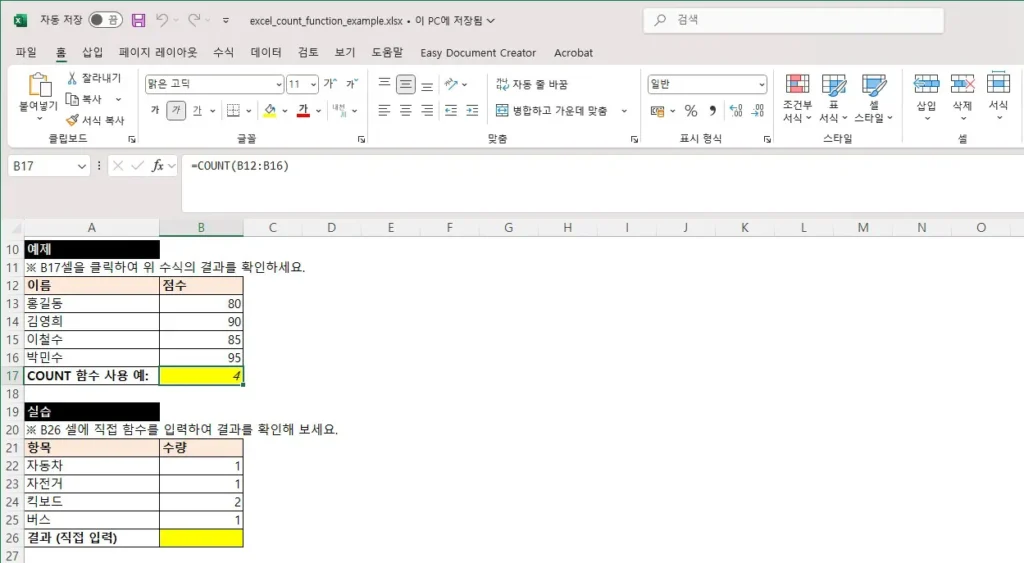
알아두기:
COUNTA: 숫자뿐 아니라 텍스트도 포함한 모든 데이터 개수를 계산하는 함수COUNTBLANK: 빈 셀 개수만 세고 싶을 때 사용하는 함수
(네 번째 함수) MIN 함수 – 최소값 찾기
MAX 함수란?
지정한 범위에서 가장 큰 숫자(최댓값)를 찾아줍니다.
예를 들어, 최고 점수나 최대 매출을 구할 때 사용합니다.
기본 형식: =MAX(범위)
설명: 지정한 범위에서 가장 큰 숫자를 반환합니다.
사용하는 방법:
- 빈 셀에서 “=” 입력
- 최대값을 구하고 싶은 셀을 클릭하거나(또는 드래그) 셀의 주소를 입력
- (연속된 셀의 최대값을 알아 내는 방법)마우스로 드래그 하거나 처음의 셀과 마지막 셀 사이에 “:”를 입력
- (연속되지 않은 셀의 최대값을 알아내는 방법)마우스로 클릭 후 “+”입력 후 숫자가 있는 다른 셀을 마우스로 클릭 후 엔터키 입력(계산할 셀이 더 있다면 동일한 방법으로 진행)
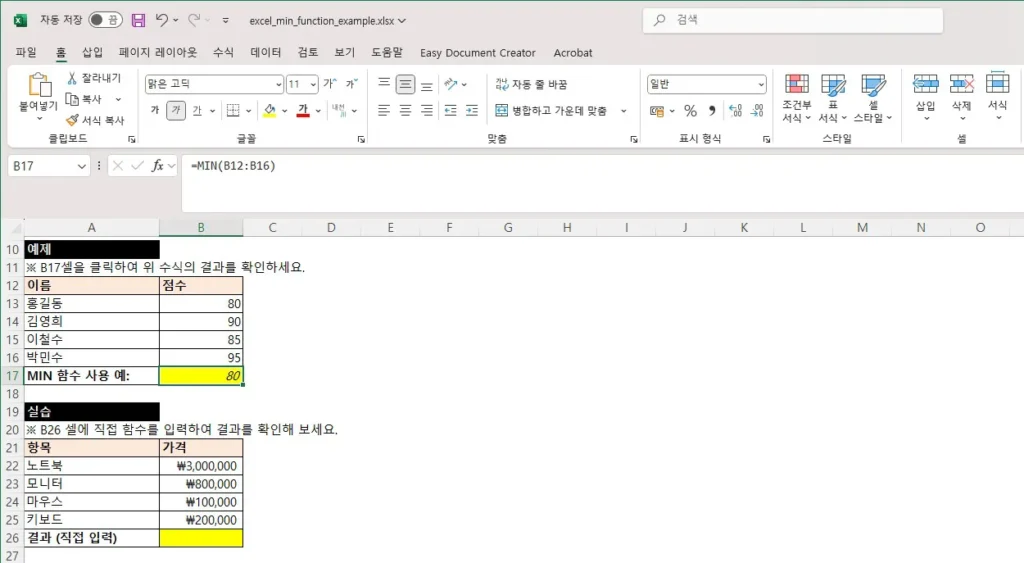
알아두기:
- =MAX(E2:E20)의 의미: 지정한 범위의 E2부터 E20 중 가장 큰 값을 찾아서 나타내는 명령 함수 입니다.
(다섯 번째 함수) SUM 함수 - 합계 구하기
MIN 함수란?
선택한 범위에서 가장 작은 숫자(최솟값)를 반환합니다.
예: 최저 점수, 최소 비용 찾기 등
기본 형식: =MIN(범위)
설명: 지정한 범위에서 가장 작은 숫자를 반환합니다.
사용하는 방법:
- 빈 셀에서 “=” 입력
- 최소값을 구하고 싶은 셀을 클릭하거나(또는 드래그) 셀의 주소를 입력
- (연속된 셀의 최소값을 알아 내는 방법)마우스로 드래그 하거나 처음의 셀과 마지막 셀 사이에 “:”를 입력
- (연속되지 않은 셀의 최대값을 알아내는 방법)마우스로 클릭 후 “+”입력 후 숫자가 있는 다른 셀을 마우스로 클릭 후 엔터키 입력(계산할 셀이 더 있다면 동일한 방법으로 진행)
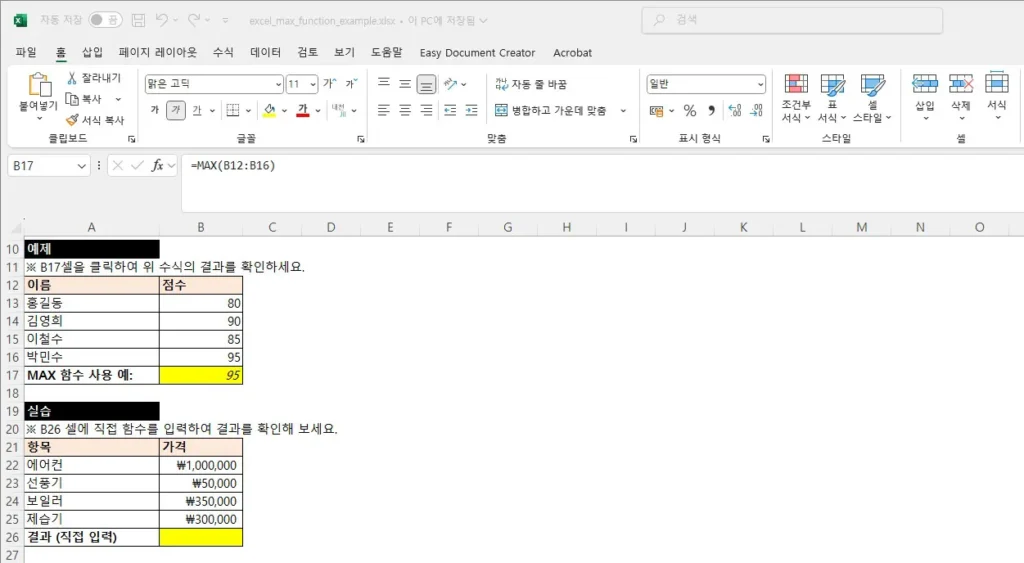
알아두기: :
- =MIN(E2:E20)의 의미: E2부터 E20 중 가장 작은 값을 찾습니다.
지금까지 엑셀에서 꼭 알아야 할 기본 함수 5가지,
SUM, AVERAGE, COUNT, MAX, MIN을 함께 살펴보았습니다.
위 내용을 다시 한번 정리해 보면,
- SUM : 지정한 범위의 값들을 모두 더하여 나타내는 함수
- AVERAGE : 지정한 범위의 값들의 평균을 계산하여 나타내는 함수
- COUNT : 범위 내의 숫자 셀의 개수를 나타내는 함수
- MAX : 범위 내의 값들 중에서 가장 큰 값을 측정하여 나타내는 함수
- MIN : 범위 내의 값들 중에서 가장 작은 값을 측정하여 나타내는 함수
엑셀은 처음엔 어렵게 느껴질 수 있지만, 이렇게 기본 함수부터 차근차근 익혀 나가다 보면 금방 자신감을 갖게 됩니다. 나중에 더 복잡한 함수나 자동화 작업을 배울 때도, 이 기본기가 큰 힘이 될 것입니다.
또한, 특별한 경우를 제외하고 일반적인 경우에는 대부분 이 5가지 함수가 대부분 사용된다고 생각하셔도 됩니다.엑셀이 처음이더라도 걱정하지 않으셔도 됩니다. 복잡해 보이는 엑셀이지만 막상 사용하는 함수나 기능은 제한적이고 자주 사용되는 함수의 사용도 매우 쉽게 사용할 수 있기 때문입니다.
감사합니다.